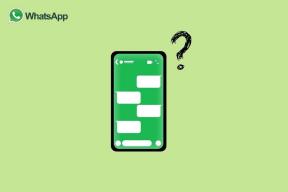Hvordan fikse Android-telefon går automatisk i stille modus
Miscellanea / / November 29, 2021
Tenk deg dette: du venter på en viktig samtale med ringevolum på fullt. Du lar telefonen stå til side i to minutter, og når du tar den opp, ser du at du har gikk glipp av den viktige samtalen. Hvordan skjedde det? Du var rett ved siden av telefonen, og den ringte aldri!

Dette var bare ett scenario som mange andre brukere som deg kanskje står overfor. Selv om telefonen ikke er på lydløs, går du glipp av anrop fordi telefonen av en eller annen ukjent grunn går over i stille modus. Det er fullt forståelig hvor irriterende dette kan være.
Står du ofte overfor et lignende problem? La oss fikse det.
Start enheten på nytt
Så klisjéaktig det enn kan høres ut, start enheten på nytt. Omstart er den magiske kuren som kan fungere når som helst. Hvis enheten fortsatt går inn i vibrasjons- eller stillemodus etter omstart, gå til neste løsning.
Sjekk ringevolum
Android-enheter har fire kategorier under lydinnstillinger – medievolum, samtalevolum, ringevolum og alarmvolum. Hvis du bruker volumknappene til å endre volumet, sørg for at du øker ringevolumet. I tilfelle det er null eller minimum, vil du ikke høre ringen.
Følg disse trinnene for å sjekke om ringevolumet er aktivert:
Trinn 1: Åpne enhetsinnstillinger og gå til Lyd/Lyder og varsler.

Steg 2: Sjekk glidebryteren for ringevolum. Det bør være over minimumsnivået.

Også på Guiding Tech
Merk av for Ikke forstyrr-innstilling
Ikke forstyrr-modusen (DND) er en av de beste funksjonene til Android. Ved å bruke den kan du dempe varslene dine uten å dempe ringetonen, aktivere prioriterte varsler, slå av visuelle forstyrrelser og mye mer. Modusen støtter også en innstilling der den aktiveres automatisk for de angitte forholdene.
Hvis enheten din bytter til stille modus automatisk, kan ikke forstyrr-modusen være synderen. Du må sjekke i innstillingene om noen automatisk regel er aktivert.
For å gjøre det, følg disse trinnene:
Trinn 1: Åpne enhetsinnstillinger og trykk på Lyd/Lyd og varsling.

Steg 2: Trykk på Ikke forstyrr.

Trinn 3: Dette trinnet kan være forskjellig på tvers av enheter. Du må se etter en innstilling med navnet automatiske regler, slå på automatisk, planlegge eller noe lignende. Trykk på den.

Trinn 4: Pass på at ingen automatisk regel er aktiv. Hvis en regel er aktiv, slå den av.
Aktiver sikkermodus
Denne er ikke en skikkelig løsning. Det er bare en måte å identifisere problemet på. I utgangspunktet må du start opp enheten i sikker modus og hold det slik i 10-15 minutter. Sikker modus deaktiverer alle tredjepartsapper på enheten din, noe som gjør det lettere å identifisere problemet.

Hvis enheten din ikke slår på stille modus automatisk i sikker modus, er en app ansvarlig for problemet (mer om det nedenfor). Men hvis problemet vedvarer i sikker modus, kan problemet være maskinvaren. Vi foreslår at du får sjekket telefonen.
Følg trinnene for å slå på sikker modus:
Trinn 1: Slå av Android-telefonen ved å bruke strømknappen.
Steg 2: Når enheten er slått av, trykk og hold inne strømknappen til du ser produsentens logo.
Trinn 3: Så snart den er tilgjengelig, slipp strømknappen og hold volum ned-knappen. Fortsett å holde den til enheten starter opp. Du vil bli ført til sikker modus identifisert av ordet Sikker modus i nederste venstre hjørne.

Alternativt kan du holde inne strømknappen til du ser alternativene Slå av og omstart. Trykk og hold på Slå av-alternativet i to sekunder. En pop-up vil dukke opp som ber deg bekrefte omstart i sikker modus. Trykk på Ok. For å slå av sikker modus, start ganske enkelt enheten på nytt.

Også på Guiding Tech
Avinstaller nylig installerte/oppdaterte apper
Hvis enheten fungerer bra i sikker modus, er en tredjeparts app synderen. Har du installert eller oppdatert noen app nylig? Først, sjekk tillatelsene til alle de nylig installerte appene og deaktiver den som får tilgang til lydkontrollalternativer. Hvis det er for kjedelig, avinstaller de nylig installerte appene en etter en og se om problemet er løst.
For å avinstallere en app eller appoppdatering, gå til Innstillinger etterfulgt av Apper/Appbehandling. Trykk her på appen du vil avinstallere, og trykk deretter på Avinstaller-knappen. Alternativt kan du åpne Play Store og søke etter appen. Trykk deretter på Avinstaller-knappen.

Ansvarsfraskrivelse: Appen vist i skjermbildet ovenfor er kun for referanseformål.
Du lurer kanskje på hvordan en tredjepartsapp er ansvarlig for lydproblemet. Vel, apper har forskjellige tillatelser som også kan la dem endre volumet på enheten. Så i dette tilfellet kan en app ha unødvendig tilgang til lydkontrollalternativene og kan rote med voluminnstillingene på enheten din.
Bruk tredjepartsapper
Hvis ingen av de ovennevnte løsningene løser problemet, prøv å bruke tredjepartsapper som App volumkontroll og Tasker for å angi et standardvolum. På den måten kan du definere spesifikt volum til forskjellige apper og prioriter varslinger deretter.
Også på Guiding Tech
Tale er gull
Vi håper rettingene ovenfor løser problemet ditt og at du ikke lenger går glipp av viktige anrop. Når du snakker om viktige anrop, hvis du manuelt holder enheten i stille modus for å unngå å motta varsler fra apper, bruk ikke forstyrr-modus og reglene for kun å tillate anropsvarsling.
En annen måte å dempe varslene fra apper på er å separat varslings- og ringetonevolum, som er koblet som standard.